Bộ chuyển đổi DVD sang H.264: 3 phương pháp chuyển đổi DVD nhanh chóng
Ngày nay, các nền tảng phát trực tuyến đang dần xóa sổ nhu cầu và việc sử dụng DVD. Tuy vẫn còn một số người ưa chuộng, nhưng không thể phủ nhận rằng hầu hết mọi người đều ưa chuộng sự linh hoạt và tiện lợi khi xem video hoặc phim ảnh.
Nếu bạn không muốn cảm thấy bị bỏ lại phía sau và muốn lưu giữ bộ sưu tập DVD của mình, điều tốt nhất bạn có thể làm là chuyển đổi chúng sang định dạng số hóa. Hiện tại, hầu hết các thiết bị và trình phát đa phương tiện chưa hỗ trợ đầy đủ DVD, nhưng khi được rip sang các định dạng số hóa phổ biến, bạn có thể tận hưởng tính linh hoạt và tiện lợi của chúng. Trong bài viết này, chúng tôi sẽ giới thiệu ba cách bạn có thể dễ dàng... chuyển đổi DVD sang H.264Ngoài ra, đừng bỏ lỡ cơ hội tìm hiểu nhu cầu chuyển đổi DVD sang định dạng này. Bạn đã sẵn sàng chuyển đổi DVD chưa? Hãy cuộn xuống để tìm hiểu thêm.
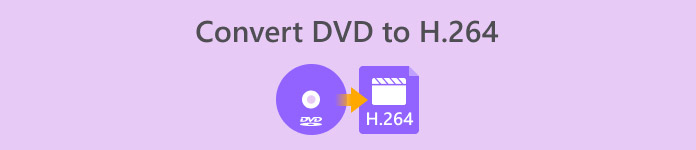
Phần 1. Tại sao nên chuyển đổi DVD sang H.264
Có nhiều lý do tại sao bạn cần chuyển đổi đĩa DVD sang H.264, và lý do rõ ràng nhất là để bảo toàn nội dung đĩa và lưu trữ dưới dạng số hóa. Tuy nhiên, vẫn còn nhiều điều mà mọi người thường bỏ qua hoặc chưa nhận ra. Sau đây là những lý do tại sao bạn cần chuyển đổi đĩa DVD sang H.264:
Khả năng tương thích trên nhiều thiết bị
H.264 là một trong những codec video được hỗ trợ rộng rãi nhất hiện nay; do đó, khi bạn đã chuyển đổi DVD sang định dạng này, bạn có thể không còn cảm thấy bị hạn chế khi sử dụng nhiều thiết bị và trình phát phương tiện khác nhau khi xem nội dung phương tiện trên DVD.
Kích thước tệp nhỏ hơn với chất lượng cao
So với định dạng DVD gốc, H.264 cung cấp tỷ lệ nén tốt hơn. Nhờ đó, dung lượng tệp DVD được giảm đáng kể mà không làm giảm đáng kể chất lượng video. Điều này cho phép bạn lưu trữ nhiều phim hoặc video hơn mà không tốn quá nhiều dung lượng lưu trữ.
Phát trực tuyến và lưu trữ đám mây
Video được mã hóa H.264 lý tưởng cho việc lưu trữ và phát trực tuyến trên đám mây. Điều này cho phép bạn truy cập bộ sưu tập phương tiện của mình mọi lúc mọi nơi.
Chỉnh sửa và Tùy chỉnh
Khi đã ở định dạng H.264, video của bạn có thể dễ dàng được chỉnh sửa bằng phần mềm chỉnh sửa video, cho phép cắt bỏ các phần không mong muốn, thêm phụ đề hoặc nâng cao chất lượng video. Tính linh hoạt này không thể có được ở định dạng DVD gốc.
Không cần ổ đĩa DVD
Máy tính xách tay hiện đại và một số máy tính để bàn không còn được trang bị ổ đĩa DVD tích hợp. Việc chuyển đổi DVD sang H.264 sẽ loại bỏ nhu cầu sử dụng đầu phát DVD ngoài, giúp bạn dễ dàng xem phim hoặc chương trình yêu thích trên mọi thiết bị.
Phần 2. Phương pháp tốt nhất để chuyển đổi DVD sang H.264
Phương pháp tốt nhất để chuyển đổi DVD sang H.264 là sử dụng AnyMP4 DVD Ripper do FVC bình chọn. Công cụ này nổi tiếng với bộ tính năng toàn diện cho phép người dùng trích xuất hiệu quả và dễ dàng tất cả các phim DVD, bao gồm đĩa DVD, tệp ISO, thư mục, và chuyển đổi chúng sang định dạng đầu ra mong muốn. Công cụ trích xuất DVD này hỗ trợ hầu hết các định dạng đầu ra, bao gồm H.264, MP4, MKV, MOV, AVI, FLV, WMV, WEBM, M4V, TS, MXF, MPG, 3GP, VOB, v.v. Bên cạnh đó, công cụ này có giao diện người dùng rất đơn giản nhưng trực quan, giúp người dùng dễ dàng sử dụng. Bất kỳ người dùng nào, ngay cả người mới bắt đầu, đều có thể dễ dàng điều hướng công cụ để đáp ứng nhu cầu chuyển đổi DVD của mình.
Sau đây là cách chuyển đổi DVD sang H.264 bằng phần mềm AnyMP4 DVD Ripper do FVC lựa chọn:
Bước 1. Trước tiên, bạn cần tải xuống và cài đặt công cụ trên thiết bị của mình, bất kể máy tính của bạn đang chạy Windows hay macOS.
Tải xuống miễn phíDành cho Windows 7 trở lênAn toàn tải
Tải xuống miễn phíĐối với MacOS 10.7 trở lênAn toàn tải
Ghi chú: Trước khi thực hiện bước tiếp theo, bạn phải đưa đĩa DVD vào trình điều khiển DVD trên máy tính và đợi vài phút cho đến khi nó được phát hiện.
Bước 2. Bây giờ, hãy khởi chạy công cụ và nhấp vào biểu tượng Bắt đầu, có hình dấu + ở giữa, để tải đĩa.

Bước 3Sau đó, nhấp vào Định dạng Đầu ra bên dưới và chọn định dạng H.264 từ tab Video. Khi hoàn tất, chỉ cần nhấp vào nút Rip All để bắt đầu rip DVD.

Điểm tuyệt vời nhất của AnyMP4 DVD Ripper được FVC bình chọn là việc chuyển đổi DVD sang H.264 được thực hiện trực tiếp, không cần thêm bất kỳ bước nào. Hơn nữa, công nghệ mã hóa mà nó sử dụng cũng rất đỉnh cao, đảm bảo tất cả các đĩa DVD đều được rip với chất lượng tương đương hoặc thậm chí được cải thiện.
Phần 3. Chuyển đổi DVD sang H.264 [Miễn phí]
Bây giờ, nếu bạn đang thắc mắc liệu có DVD miễn phí nào hỗ trợ chuyển đổi H.264 không, thì bạn đúng rồi! Những công cụ chuyển đổi miễn phí này có thể không phải là công cụ chuyển đổi video chuyên dụng, không giống như Video Converter Ultimate được FVC chọn. Tuy nhiên, những công cụ này cũng có khả năng chuyển đổi DVD sang H.264.
VLC Media Player
VLC được biết đến là một trình phát đa phương tiện và thường được sử dụng cho mục đích này. Tuy nhiên, phần lớn người dùng không biết rằng các trình phát đa phương tiện này có khả năng chuyển đổi DVD sang H.264. Trên thực tế, VLC hỗ trợ các định dạng đầu ra video như MP4, MKV, AVI, v.v., khiến nó trở thành một công cụ đa năng cho Sao chép DVD.
Sau đây là cách chuyển đổi DVD sang H.264 bằng VLC Media Player:
Bước 1. Trên máy tính, bạn cần đưa đĩa DVD vào ổ đĩa. Sau đó, mở VLC và trên Tab phương tiện, lựa chọn Chuyển đổi / Lưu.
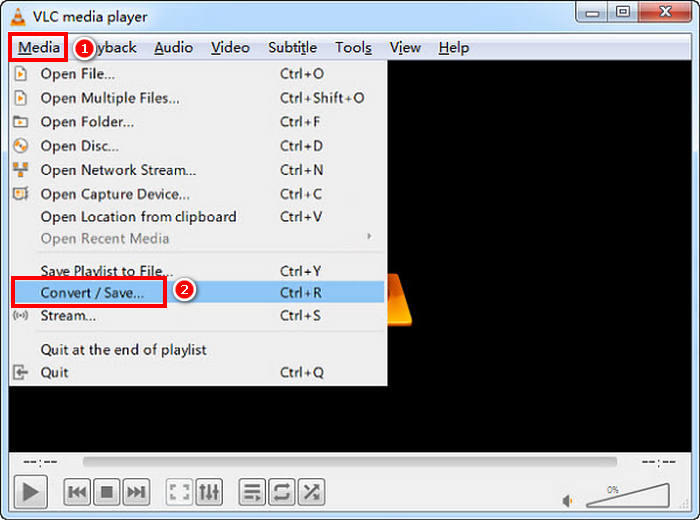
Bước 2. Bây giờ, trên Mở phương tiện bảng điều khiển, chọn Đĩa tab, nhấp vào đĩa DVD để tải nó và nhấp vào Chuyển đổi / Lưu cái nút.
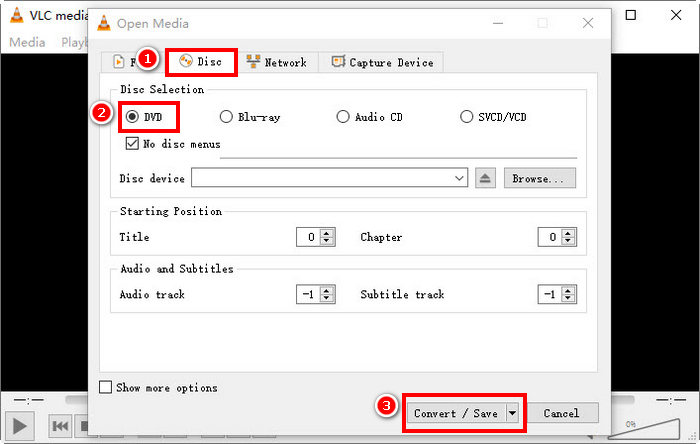
Bước 3. Trong cửa sổ Chuyển đổi, hãy đi đến Hồ sơ phần và chọn H.264 + MP4 dưới dạng định dạng đầu ra.
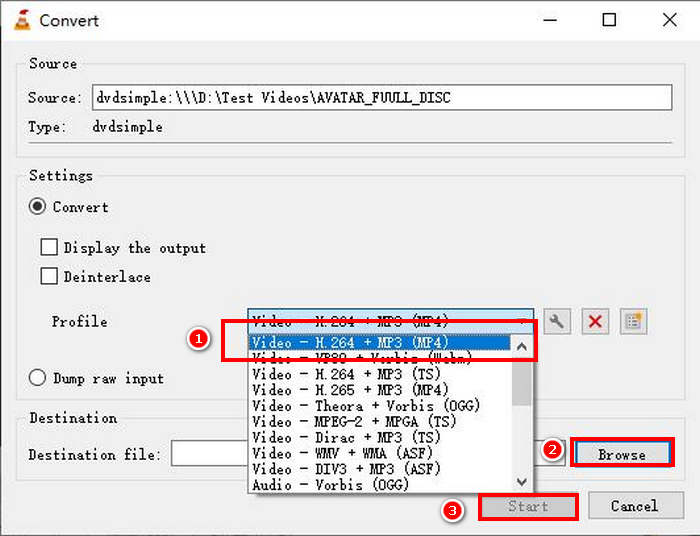
Bước 4. Nhấp chuột Duyệt qua để chọn thư mục đích và đặt tên cho tệp của bạn.
Bước 5. Cuối cùng, nhấp vào Khởi đầu nút để bắt đầu quá trình sao chép.
Ghi chú: Mặc định, VLC không thể trích xuất đĩa DVD được bảo vệ bản quyền. Nếu gặp sự cố với đĩa DVD được mã hóa, bạn có thể cần cài đặt libdvdcss.
HandBrake
Một công cụ chuyển đổi video khác mà bạn có thể sử dụng để chuyển đổi DVD sang H.264 là HandBrake. Công cụ này được biết đến với tính chất miễn phí và mã nguồn mở. Bên cạnh H.264, người dùng có thể sao chép đĩa DVD của họ để xuất ra các định dạng như MP4 và MKV.
Sau đây là cách chuyển đổi DVD sang H.264 bằng HandBrake:
Bước 1. Đầu tiên, hãy tải xuống và cài đặt HandBrake trên thiết bị máy tính của bạn.
Bước 2. Tiếp theo, chèn DVD của bạn vào ổ DVD-ROM và chọn DVD của bạn bên dưới Lựa chọn nguồn. Sau đó, công cụ sẽ bắt đầu quét tiêu đề phim DVD.
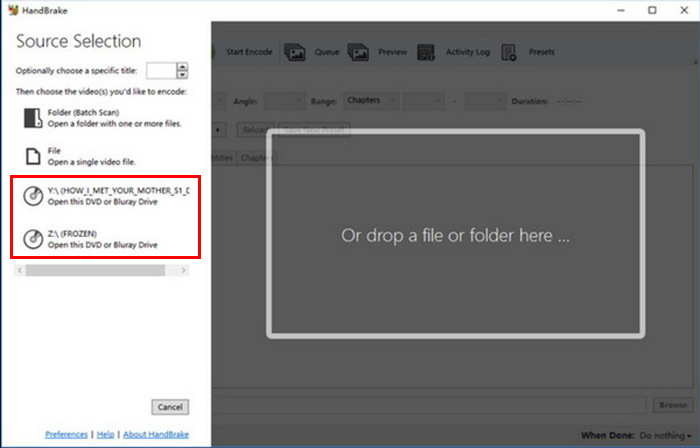
Bước 3. Sau khi mở DVD, hãy chọn tiêu đề bạn muốn trích xuất bằng cách vào menu thả xuống của Tiêu đề.
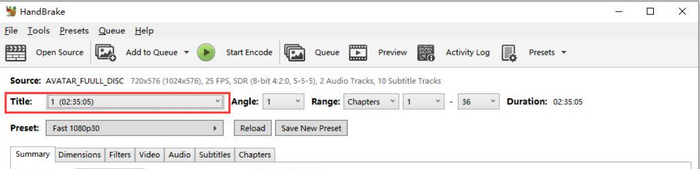
Bước 4Tiếp theo, bạn sẽ cần quyết định chất lượng của tệp đầu ra. Bạn chỉ cần nhấp vào Đặt trước và tùy chỉnh cài đặt của bạn. Bên dưới đó, bạn sẽ thấy định dạng. Nhấp vào đó và chọn MP4 làm định dạng đầu ra.
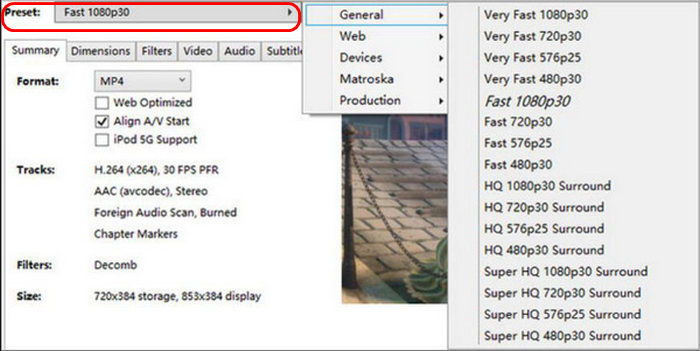
Bước 5. Sau đó, đi đến Tab videovà trên Bộ mã hóa video, nhấp vào nó và chọn H.264. Cuối cùng, nhấp vào Bắt đầu mã hóa nút ở đầu cửa sổ để bắt đầu sao chép DVD sang định dạng H.264.

Phần 4. Những câu hỏi thường gặp về việc chuyển đổi DVD sang H.264
DVD có hỗ trợ định dạng H.264 không?
Không. DVD không hỗ trợ định dạng H.264. Tuy nhiên, nếu bạn muốn lưu trữ video ở định dạng H.264, bạn cần phải rip và chuyển đổi DVD sang H.264 bằng các công cụ chuyển đổi video như Video Converter Ultimate, HandBrake và VLC do FVC lựa chọn.
Tại sao tôi nên chuyển đổi DVD sang H.264?
H.264 cung cấp khả năng nén và chất lượng tốt hơn MPEG-2. Nó giảm kích thước tệp nhưng vẫn duy trì độ rõ nét của video, lý tưởng cho việc lưu trữ kỹ thuật số và phát trực tuyến.
Sự khác biệt giữa H.264 và H.265 là gì?
H.265 hay HEVC mới hơn và hiệu quả hơn, cung cấp khả năng nén tốt hơn H.264. Tuy nhiên, H.265 yêu cầu nhiều năng lực xử lý hơn và có thể không được hỗ trợ trên tất cả các thiết bị.
Phần kết luận
Chuyển đổi DVD sang H.264 Việc chuyển đổi này sẽ không còn là vấn đề nếu bạn sử dụng đúng công cụ chuyển đổi video. Chỉ cần chọn phương pháp phù hợp nhất với nhu cầu và nguồn lực của bạn, sau đó cẩn thận làm theo các bước. Nếu bạn đang nóng lòng muốn lưu trữ và chuyển đổi DVD, hãy bắt đầu chuyển đổi ngay!



 Chuyển đổi video Ultimate
Chuyển đổi video Ultimate Trình ghi màn hình
Trình ghi màn hình



